Cudy LT300 Bedienungsanleitung
Lies die bedienungsanleitung für Cudy LT300 (2 Seiten) kostenlos online; sie gehört zur Kategorie Router. Dieses Handbuch wurde von 5 Personen als hilfreich bewertet und erhielt im Schnitt 4.7 Sterne aus 3 Bewertungen. Hast du eine Frage zu Cudy LT300 oder möchtest du andere Nutzer dieses Produkts befragen? Stelle eine Frage
Seite 1/2
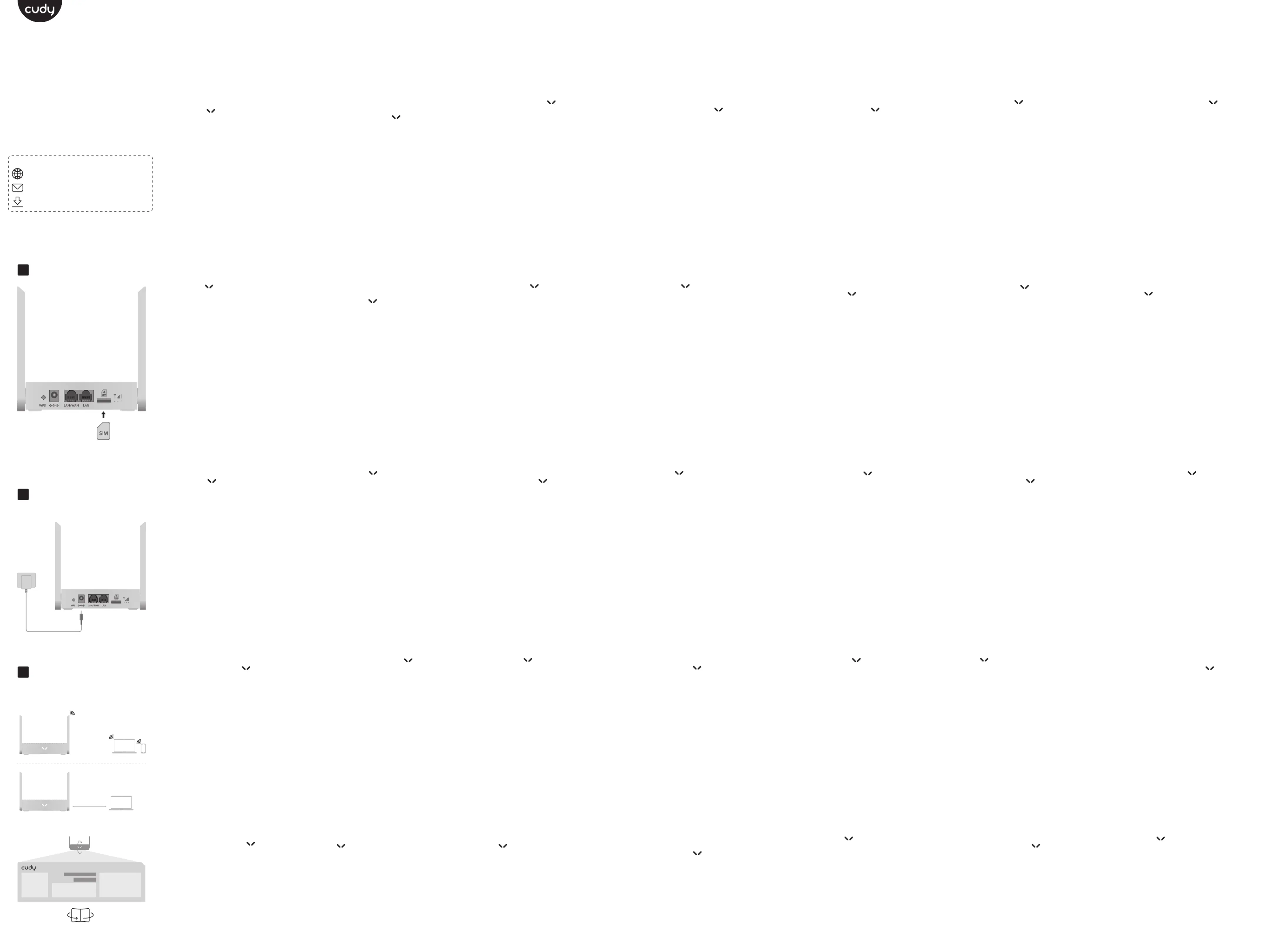
3
2
1
1 Insert your SIM card with chip facing down.
2 Power on the router.
3 Connect your devices to the router via Wi-Fi or
Ethernet cable. Wi-Fi name and password are
printed on the bottom of the router.
4 Check the LED.
Solid White: The router has connected to the
cellular network. Enjoy the Internt!
Solid Red: Continue with Step 5.
Note: For some ISP SIM cards (like Verizon), Internet connection may
take longer. Please wait another 2-5 minutes.
Flip the page to continue...
1 Legen Sie Ihre SIM-Karte mit dem Chip nach
unten ein.
2 Schalten Sie den Router ein.
3 Verbinden Sie Ihre Geräte über WLAN oder
Ethernet-Kabel mit dem Router. Der WLAN-Name
und das Passwort sind auf der Unterseite des
Routers aufgedruckt.
4 Überprüfen Sie die LED.
Durchgehend weiß: Der Router hat eine
Verbindung zum Mobilfunknetz hergestellt. Viel
Spaß im Internet!
Durchgehend rot: Fahren Sie mit Schritt 5 fort.
Notiz: Bei einigen ISP-SIM-Karten (wie Verizon) kann die
Internetverbindung länger dauern. Bitte warten Sie noch 2-5 Minuten.
Drehen Sie die Seite um, um fortzufahren ...
1 Insérez votre carte SIM avec la puce vers le bas.
2 Mettez le routeur sous tension.
3 Connectez vos appareils au routeur via Wi-Fi ou
un câble Ethernet. Le nom et le mot de passe Wi-Fi
sont imprimés au bas du routeur.
4 Vérifiez le voyant .
Blanc fixe: le routeur est connecté au réseau
cellulaire. Profitez de l'internat!
Rouge fixe: passez à l'étape 5.
Remarque: Pour certaines cartes SIM de FAI (comme Verizon), la
connexion Internet peut prendre plus de temps. Veuillez patienter
encore 2 à 5 minutes.
Retournez la page pour continuer ...
1 Inserte su tarjeta SIM con el chip hacia abajo.
2 Encienda el enrutador.
3 Conecte sus dispositivos al enrutador mediante
un cable Wi-Fi o Ethernet. El nombre y la
contraseña de Wi-Fi están impresos en la parte
inferior del enrutador.
4 Compruebe el LED .
Blanco fijo: el enrutador se p1-ha conectado a la red
celular. ¡Disfruta del Internet!
Rojo fijo: continúe con el paso 5.
Nota: Para algunas tarjetas SIM de ISP (como Verizon), la conexión a
Internet puede tardar más. Espere otros 2-5 minutos.
Voltee la página para continuar ...
1 Inserisci la scheda SIM con il chip rivolto verso il
basso.
2 Accendere il router.
3 Collega i tuoi dispositivi al router tramite Wi-Fi o
cavo Ethernet. Il nome e la password Wi-Fi sono
stampati nella parte inferiore del router.
4 Controllare il LED .
Bianco fisso: il router è connesso alla rete cellulare.
Godetevi Internet!
Rosso fisso: continuare con il passaggio 5.
Nota: per alcune schede SIM ISP (come Verizon), la connessione
Internet potrebbe richiedere più tempo. Attendi altri 2-5 minuti.
Capovolgi la pagina per continuare ...
1 Поставете вашата SIM карта с чипа надолу.
2 Включете рутера.
3 Свържете вашите устройства към рутера чрез
Wi-Fi или Ethernet кабел. Wi-Fi името и паролата
са отпечатани в долната част на рутера.
4 Проверете LED.
Постоянно бяло: Рутерът се е свързал с
клетъчната мрежа. Насладете се на Интернет!
Постоянно червено: Продължете със стъпка 5.
Забележка: За някои SIM карти на ISP (като Verizon), интернет
връзката може да отнеме повече време. Моля, изчакайте още 2-5
минути.
Обърнете страницата, за да продължи ...
1 Indsæt dit SIM-kort med chippen nedad.
2 Tænd for routeren.
3 Tilslut dine enheder til routeren via Wi-Fi eller
Ethernet-kabel. Wi-Fi navn og adgangskode er trykt
i bunden af routeren.
4 Kontroller LED.
Fast hvid: Routeren har oprettet forbindelse til
mobilnetværket. Nyd internten!
Fast rød: Fortsæt med trin 5.
Bemærk: For nogle ISP SIM-kort (som Verizon) kan
internetforbindelsen tage længere tid. Vent venligst yderligere 2-5
minutter.
Vend siden for at fortsætte ...
1 Τοποθετήστε την κάρτα SIM με το τσιπ
στραμμένο προς τα κάτω.
2 Ενεργοποιήστε το δρομολογητή.
3 Συνδέστε τις συσκευές σας στο δρομολογητή
μέσω Wi-Fi ή καλωδίου Ethernet. Το όνομα και ο
κωδικός πρόσβασης Wi-Fi εκτυπώνονται στο κάτω
μέρος του δρομολογητή.
4 Ελέγξτε το LED.
Solid White: Ο δρομολογητής έχει συνδεθεί στο
δίκτυο κινητής τηλεφωνίας. Απολαύστε το
Διαδίκτυο!
Συμπαγές κόκκινο: Συνεχίστε με το Βήμα 5.
Σημείωση: Για ορισμένες κάρτες SIM ISP (όπως η Verizon), η
σύνδεση στο Διαδίκτυο ενδέχεται να διαρκέσει περισσότερο.
Περιμένετε άλλα 2-5 λεπτά.
Γυρίστε τη σελίδα για να συνεχίσετε ...
1 Sisestage SIM-kaart nii, et kiip jääb allapoole.
2 Lülitage ruuter sisse.
3 Ühendage oma seadmed ruuteriga Wi-Fi või
Etherneti kaabli abil. Wi-Fi nimi ja parool on
trükitud ruuteri põhjale.
4 Kontrollige LED-i.
Põleb valge: ruuter on ühendatud
mobiilsidevõrguga. Nautige internatti!
Ühtlane punane: jätkake 5. sammuga.
Märkus: Mõne Interneti-teenuse pakkuja SIM-kaardi (nt Verizon)
puhul võib Interneti-ühendus võtta kauem aega. Palun oodake veel
2–5 minutit.
Lülitage leht jätkamiseks ...
1 Aseta SIM-korttisi siru alaspäin.
2 Kytke reitittimeen virta.
3 Yhdistä laitteesi reitittimeen Wi-Fi- tai
Ethernet-kaapelilla. Wi-Fi-nimi ja salasana on
painettu reitittimen pohjaan.
4 Tarkista -LED.
Tasainen valkoinen: Reititin on muodostanut
yhteyden matkapuhelinverkkoon. Nauti Internt!
Tasainen punainen: Jatka vaiheesta 5.
Huomautus: Joidenkin Internet-palveluntarjoajan SIM-korttien (kuten
Verizon) Internet-yhteys voi kestää kauemmin. Odota vielä 2–5
minuuttia.
Käännä sivu jatkaaksesi ...
1 Umetnite svoju SIM karticu s čipom okrenutim
prema dolje.
2 Uključite ruter.
3 Povežite svoje uređaje s usmjerivačem putem
Wi-Fi ili Ethernet kabela. Wi-Fi ime i lozinka ispisani
su na dnu rutera.
4 Provjerite LED.
Stalno bijelo: Usmjerivač se spojio na mobilnu
mrežu. Uživajte u Internu!
Stalno crveno: Nastavite s korakom 5.
Napomena: Za neke SIM kartice ISP-a (kao što je Verizon), internetska
veza može trajati duže. Pričekajte još 2-5 minuta.
Prebacite stranicu da biste nastavili ...
1 Helyezze be a SIM-kártyát chippel lefelé.
2 Kapcsolja be az útválasztót.
3 Csatlakoztassa eszközeit az útválasztóhoz Wi-Fi-
vagy Ethernet-kábellel. A Wi-Fi név és jelszó az
útválasztó aljára van nyomtatva.
4 Ellenőrizze az LED-et.
Folyamatos fehér: Az útválasztó csatlakozott a
mobilhálózathoz. Élvezze az Internt!
Folyamatos piros: folytassa az 5. lépéssel.
Megjegyzés: Egyes internetszolgáltató SIM-kártyák (például a
Verizon) esetében az internetkapcsolat tovább tarthat. Kérjük, várjon
még 2-5 percet.
Fordítsa meg az oldalt a folytatáshoz ...
1 Vložte SIM kartu čipem dolů.
2 Zapněte router.
3 Připojte svá zařízení k routeru pomocí Wi-Fi
nebo ethernetového kabelu. Název a heslo Wi-Fi
jsou vytištěny na spodní straně routeru.
4 Zkontrolujte LED diodu .
Svítí bíle: Router se připojil k mobilní síti. Užijte si
Intern!
Svítí červeně: Pokračujte krokem 5.
Poznámka: U některých SIM karet ISP (jako je Verizon) může
připojení k internetu trvat déle. Počkejte prosím dalších 2–5 minut.
Otočte stránku a pokračujte ...
1 SIM картасын чипті төмен қаратып салыңыз.
2 Маршрутизаторды қосыңыз.
3 Құрылғыларды Wi-Fi немесе Ethernet кабелі
арқылы маршрутизаторға қосыңыз. Wi-Fi атауы
мен құпия сөз маршрутизатордың төменгі
жағында басып шығарылады.
4 LED шамын тексеріңіз.
Тұрақты ақ: маршрутизатор ұялы желіге
қосылды. Интернттен лəззат алыңыз!
Толық қызыл: 5-қадаммен жалғастырыңыз.
Ескертпе: Кейбір ISP SIM карталары үшін (мысалы, Verizon)
Интернетке қосылу ұзағырақ уақыт алуы мүмкін. Тағы 2-5 минут
күтіңіз.
Бетті жалғастыру үшін бетті аударыңыз ...
1 Įdėkite SIM kortelę lustu žemyn.
2 Įjunkite maršrutizatorių.
3 Prijunkite įrenginius prie maršruto parinktuvo
naudodami „Wi-Fi“ arba eterneto kabelį. „Wi-Fi“
pavadinimas ir slaptažodis atspausdinti
maršrutizatoriaus apačioje.
4 Patikrinkite šviesos diodą.
Šviesiai balta: maršruto parinktuvas prisijungė prie
korinio ryšio tinklo. Mėgaukitės stažuote!
Ištisai raudona: tęskite nuo 5 veiksmo.
Pastaba: naudojant kai kurias IPT SIM korteles (pvz., „Verizon“),
interneto ryšys gali užtrukti ilgiau. Palaukite dar 2–5 minutes.
Apverskite puslapį tęsti ...
1 Ievietojiet SIM karti ar mikroshēmu uz leju.
2 Ieslēdziet maršrutētāju.
3 Savienojiet ierīces ar maršrutētāju, izmantojot
Wi-Fi vai Ethernet kabeli. Wi-Fi nosaukums un
parole ir uzdrukāti maršrutētāja apakšā.
4 Pārbaudiet LED.
Nepārtraukti balts: maršrutētājs ir izveidojis
savienojumu ar mobilo tīklu. Izbaudi Interntu!
Nepārtraukti sarkans: turpiniet ar 5.darbību.
Piezīme: Dažām ISP SIM kartēm (piemēram, Verizon) interneta
savienojums var aizņemt ilgāku laiku. Lūdzu, uzgaidiet vēl 2–5
minūtes.
Pārlejiet lapu, lai turpinātu ...
1 Plaats uw simkaart met de chip naar beneden
gericht.
2 Schakel de router in.
3 Verbind uw apparaten met de router via Wi-Fi of
Ethernet-kabel. De Wi-Fi-naam en het wachtwoord
staan op de onderkant van de router afgedrukt.
4 Controleer de -LED.
Continu wit: De router heeft verbinding met het
mobiele netwerk. Geniet van het internet!
Continu rood: Ga verder met stap 5.
Opmerking: bij sommige ISP-simkaarten (zoals Verizon) kan de
internetverbinding langer duren. Wacht nog eens 2-5 minuten.
Draai de pagina om om door te gaan ...
1 Sett inn SIM-kortet med brikken vendt ned.
2 Slå på ruteren.
3 Koble enhetene til ruteren via Wi-Fi eller
Ethernet-kabel. Wi-Fi-navn og passord er trykt på
bunnen av ruteren.
4 Sjekk LED.
Helt hvitt: Ruteren er koblet til mobilnettverket. Nyt
Internt!
Helt rødt: Fortsett med trinn 5.
Merk: For enkelte ISP SIM-kort (som Verizon) kan
Internett-tilkoblingen ta lengre tid. Vent ytterligere 2-5 minutter.
Vend siden for å fortsette ...
1 Włóż kartę SIM chipem skierowanym w dół.
2 Włącz router.
3 Podłącz swoje urządzenia do routera za pomocą
Wi-Fi lub kabla Ethernet. Nazwa Wi-Fi i hasło są
wydrukowane na spodzie routera.
4 Sprawdź diodę .
Stałe białe: router połączył się z siecią komórkową.
Ciesz się Internetem!
Stałe czerwone: Kontynuuj od kroku 5.
Uwaga: w przypadku niektórych kart SIM dostawcy usług
internetowych (takich jak Verizon) połączenie internetowe może
trwać dłużej. Proszę poczekać kolejne 2-5 minut.
Odwróć stronę, aby kontynuować ...
1 Insira o cartão SIM com o chip voltado para
baixo.
2 Ligue o roteador.
3 Conecte seus dispositivos ao roteador via Wi-Fi
ou cabo Ethernet. O nome e a senha do Wi-Fi estão
impressos na parte inferior do roteador.
4 Verifique o LED .
Branco sólido: O roteador se conectou à rede
celular. Aproveite o Intern!
Vermelho sólido: continue com a Etapa 5.
Nota: Para alguns cartões SIM de ISP (como Verizon), a conexão com
a Internet pode demorar mais. Aguarde mais 2 a 5 minutos.
Vire a página para continuar ...
1 Introduceți cartela SIM cu cipul orientat în jos.
2 Porniți routerul.
3 Conectați-vă dispozitivele la router prin Wi-Fi
sau cablu Ethernet. Numele și parola Wi-Fi sunt
imprimate în partea de jos a routerului.
4 Verificați LED-ul .
Alb continuu: routerul s-a conectat la rețeaua
celulară. Bucură-te de Intern!
Roșu continuu: Continuați cu Pasul 5.
Notă: pentru unele carduri SIM ISP (cum ar fi Verizon), conexiunea
la internet poate dura mai mult. Vă rugăm să așteptați încă 2-5
minute.
Întoarceți pagina pentru a continua ...
1 Вставьте SIM-карту чипом вниз.
2 Включите маршрутизатор.
3 Подключите свои устройства к
маршрутизатору через Wi-Fi или кабель Ethernet.
Имя и пароль Wi-Fi напечатаны на нижней части
маршрутизатора.
4 Проверьте светодиод .
Горит белым: маршрутизатор подключен к
сотовой сети. Наслаждайтесь Интернетом!
Горит красным: перейдите к шагу 5.
Примечание: Для некоторых SIM-карт интернет-провайдера
(например, Verizon) подключение к Интернету может занять
больше времени. Пожалуйста, подождите еще 2–5 минут.
Переверните страницу, чтобы продолжить ...
1 Vložte SIM kartu čipom nadol.
2 Zapnite smerovač.
3 Pripojte svoje zariadenia k smerovaču pomocou
kábla Wi-Fi alebo Ethernet. Názov a heslo siete
Wi-Fi sú vytlačené na spodnej strane smerovača.
4 Skontrolujte LED diódu .
Svieti biela: Smerovač sa pripojil k mobilnej sieti.
Užite si intert!
Svieti červená: Pokračujte krokom 5.
Poznámka: Pri niektorých SIM kartách ISP (napríklad Verizon) môže
pripojenie k internetu trvať dlhšie. Počkajte prosím ešte 2-5 minút.
Otočte stránku a pokračujte ...
1 Kartico SIM vstavite s čipom navzdol.
2 Vklopite usmerjevalnik.
3 Povežite svoje naprave z usmerjevalnikom prek
kabla Wi-Fi ali Ethernet. Ime in geslo za Wi-Fi sta
natisnjena na dnu usmerjevalnika.
4 Preverite LED.
Sveti belo: usmerjevalnik je vzpostavil povezavo z
mobilnim omrežjem. Uživajte v Internu!
Sveti rdeče: Nadaljujte s 5. korakom.
Opomba: pri nekaterih SIM karticah ponudnika internetnih storitev
(kot je Verizon) lahko internetna povezava traja dlje. Počakajte še 2-5
minut.
Obrnite stran, da nadaljujete ...
1 Уметните СИМ картицу тако да чип буде
окренут надоле.
2 Укључите рутер.
3 Повежите своје уређаје са рутером преко
Ви-Фи или Етхернет кабла. Ви-Фи име и лозинка
су одштампани на дну рутера.
4 Проверите ЛЕД.
Стално бело: Рутер се повезао на мобилну
мрежу. Уживајте у Интернту!
Пуно црвено: Наставите са кораком 5.
Напомена: За неке ИСП СИМ картице (као што је Веризон),
Интернет веза може потрајати дуже. Сачекајте још 2-5 минута.
Прекрените страницу да бисте наставили ...
1 Sätt i SIM-kortet med chippet nedåt.
2 Slå på routern.
3 Anslut dina enheter till routern via Wi-Fi eller
Ethernet-kabel. Wi-Fi-namn och lösenord är tryckta
på undersidan av routern.
4 Kontrollera -lampan.
Fast vit: Routern har anslutit till mobilnätet. Njut av
Internt!
Fast rött: Fortsätt med steg 5.
Obs! För vissa ISP SIM-kort (som Verizon) kan Internetanslutningen ta
längre tid. Vänta ytterligare 2-5 minuter.
Vänd sidan för att fortsätta ...
1 SIM kartınızı çip aşağı bakacak şekilde takın.
2 Yönlendiriciyi açın.
3 Cihazlarınızı Wi-Fi veya Ethernet kablosuyla
yönlendiriciye bağlayın. Wi-Fi adı ve şifresi
yönlendiricinin alt kısmında yazılıdır.
4 LED'ini kontrol edin.
Sürekli Beyaz: Yönlendirici hücresel ağa bağlandı.
İnternetin tadını çıkarın!
Sürekli Kırmızı: 5. Adımla devam edin.
Not: Bazı ISP SIM kartlarında (Verizon gibi) İnternet bağlantısı daha
uzun sürebilir. Lütfen 2-5 dakika daha bekleyin.
Devam etmek için sayfayı çevirin ...
1 Вставте SIM-карту чіпом донизу.
2 Увімкніть маршрутизатор.
3 Підключіть свої пристрої до маршрутизатора
за допомогою кабелю Wi-Fi або Ethernet. Ім’я та
пароль Wi-Fi надруковані на нижній частині
маршрутизатора.
4 Перевірте світлодіод .
Світиться білим: маршрутизатор підключився
до стільникової мережі. Насолоджуйтесь
Інтернетом!
Світиться червоним: продовжуйте крок 5.
Примітка: Для SIM-карт деяких провайдерів (наприклад,
Verizon) підключення до Інтернету може тривати довше.
Зачекайте ще 2-5 хвилин.
Переверніть сторінку, щоб продовжити ...
SIM
1
.
. 2
Wi-Fi 3
Wi-Fi .Ethernet
.
. LED 4
. :ﺖﺑﺎﺛ ﺾﻴﺑأ
!
.5 : ﺖﺑﺎﺛ ﺮﻤﺣأ
) SIM :
2-5 .
(Verizon
.
1 SIMカードをチップを下にして挿入します。
2 ルーターの電源を入れます。
3 Wi-Fiまたはイーサネットケーブルを介してデバイ
スをルーターに接続します。Wi-Fi名とパスワードはル
ーターの底面に記載されています。
4 LEDを確認します。
白色点灯:ルーターは携帯電話ネットワークに接続して
います。インターネットを楽しもう!
赤で点灯:ステップ5に進みます。
注:一部のISPSIMカード(Verizonなど)では、インターネット接続に時間
がかかる場合があります。さらに2〜5分お待ちください。
続行するためにページをめくる...
1 SIM .카드의 칩이 아래를 향하도록 삽입하세요
2 라우터의 전원을 켭니다 .
3 Wi-Fi 또는 이더넷 케이블을 통해 장치를 라우터에
연결합니다 이름과 비밀번호는 공유기 하단에. Wi-Fi
인쇄되어 있습니다 .
4 .LED를 확인하세요
흰색으로 켜져 있음: 라우터가 셀룰러
네트워크에
연결되었습니다 인터넷을 즐겨보세요. !
빨간색으로 켜져 있음: 5 .단계를 계속합니다
참고 일부 카드: ISP SIM (Verizon ) 등 의 경우 인터넷 연결 시간이 더 오래
걸릴 수 있습니다 분 정도 더 기다려주세요 . 2~5 .
계속해서 페이지를 뒤집어 ...
1 Masukkan kartu SIM Anda dengan chip
menghadap ke bawah.
2 Nyalakan routernya.
3 Hubungkan perangkat Anda ke router melalui
Wi-Fi atau kabel Ethernet. Nama dan kata sandi
Wi-Fi tercetak di bagian bawah router.
4 Periksa LED .
Putih Solid: Router telah terhubung ke jaringan
seluler. Nikmati Intern!
Merah Padat: Lanjutkan dengan Langkah 5.
Catatan: Untuk beberapa kartu SIM ISP (seperti Verizon), koneksi
Internet mungkin memerlukan waktu lebih lama. Harap tunggu 2-5
menit lagi.
Balik halaman untuk melanjutkan ...
1 ใส่ซิมการ์ดโดยคว่าชิปลง
2 เปิดเราเตอร์
3 เชื่อมต่ออุปกรณ์ของคุณกับเราเตอร์ผ่าน Wi-Fi หรือสายอีเธอ
ร์เน็ต ชื่อ Wi-Fi และรหัสผ่านจะพิมพ์อยู่ที่ด้านล่างของเราเตอร์
4 ตรวจสอบ LED
สีขาวทึบ: เราเตอร์เชื่อมต่อกับเครือข่ายโทรศัพท์เคลื่อนที่แล้ว
เพลิดเพลินไปกับการฝึกงาน!
สีแดงทึบ: ดาเนินการต่อในขั้นตอนที่ 5
หมายเหตุ: สาหรับ ISP SIM การ์ดบางอัน (เช่น Verizon) การเชื่อมต่ออินเทอร์เน็ต
อาจใช้เวลานานกว่านั้น กรุณารออีก 2-5 นาที.
พลิกหน้าเพื่อดาเนินการต่อ ...
1 Lắp thẻ SIM với chip úp xuống.
2 Bật nguồn bộ định tuyến.
3 Kết nối thiết bị của bạn với bộ định tuyến qua
cáp Wi-Fi hoặc Ethernet. Tên và mật khẩu Wi-Fi
được in ở mặt dưới của bộ định tuyến.
4 Kiểm tra đèn LED .
Màu trắng liên tục: Bộ định tuyến đã kết nối với
mạng di động. Hãy tận hưởng Intert!
Màu đỏ đậm: Tiếp tục với Bước 5.
Lưu ý: Đối với một số thẻ SIM của ISP (như Verizon), kết nối Internet
có thể mất nhiều thời gian hơn. Vui lòng đợi thêm 2-5 phút nữa.
Lật trang để tiếp tục ...
1 插入 SIM 卡,晶片面朝下。
2 開啟路由器電源。
3 透過 Wi-Fi 或乙太網路線將您的裝置連接到路由
器。 Wi-Fi 名稱和密碼印在路由器底部。
4 檢查 LED。
白色常亮:路由器已連接到蜂窩網路。享受實習吧!
紅色常亮:繼續步驟 5。
注意:對於某些 ISP SIM 卡(例如 Verizon),網路連線可能需要更
長時間。請再等 2-5 分鐘。
翻轉頁面繼續...
English Deutsch Français Español Български ČeštinaItaliano
Dansk Ελληνικά Eesti HrvatskiSuomi Magyar Қазақша
Lietuvių kalba Latviski Nederlands Norsk Polski Português Română
Русский Slovenčina Slovenščina Srpski Svenska Türkçe Україна
ﺔﻴﺑﺮﻌﻟا ﺔﻐﻠﻟا 日本語 한국어 Indonesia Tiếng Việtภาษาไทย 中文 (繁體字)
Eesti
Қазақша
Norsk
Svenska
日本語
Deutsch
Български
Tiếng Việt
Русский
Dansk
Latviski
Slovenščina
Україна
Hrvatski
Español
Indonesia
Português
Srpski
Italiano
ภาษาไทย
Ελληνικά
Nederlands
English
Română
Magyar
Suomi
Lietuvių kalba
Slovenčina
Türkçe
Čeština
한국어
Polski
Français
中文 (繁體字)
Quick Installation Guide
Driver & Manual:
www.cudy.com/download
Website: www.cudy.com
Email: support@cudy.com
Support
For technical support, the user
guide and more information,
please visit:
https://www.cudy.com/support
NEED TECH HELP?
810600314
Nano SIM
Wi-Fi:
Password:
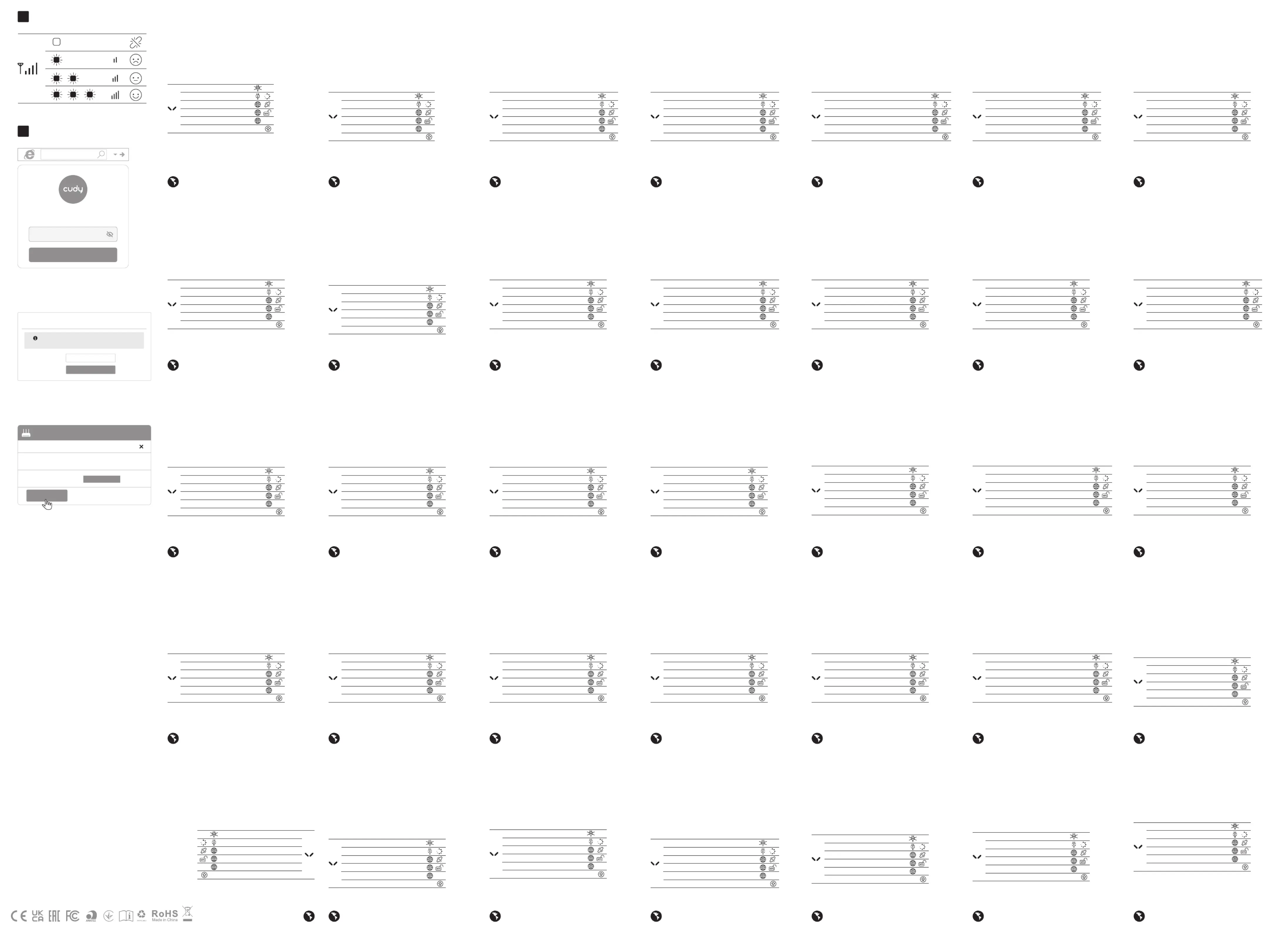
5 Access http://cudy.net http://192.168.10.1 or
using a browser on your connected device
(phone/laptop/tablet). Create a password to log in
and follow the step-by-step setup.
Note: If you are not sure about the APN or PIN, please contact your
cellular Internet provider.
Note: If the cellular signal strength is weak, try placing the 4G router
near windows and check again.
Bemærk: Hvis den cellulære signalstyrke er svag, kan du prøve at
placere 4G-routeren i nærheden af vinduer og kontrollere igen.
Pastaba: jei korinio ryšio signalas silpnas, pabandykite pastatyti 4G
maršruto parinktuvą šalia langų ir patikrinkite dar kartą.
Примечание. Если уровень сотового сигнала слабый, попробуйте
разместить маршрутизатор 4G рядом с окнами и проверьте еще раз.
Poznámka: Ak je sila mobilného signálu slabá, skúste umiestniť smerovač
4G blízko okien a znova skontrolujte.
注:携帯電話の信号強度が弱い場合は、4Gルーターを窓の近くに置いて、もう一
度確認してください。
Catatan: Jika kekuatan sinyal seluler lemah, coba letakkan router 4G
di dekat jendela dan periksa kembali.
หมายเหตุ: หากความแรงของสัญญาณโทรศัพท์มือถืออ่อน ให้ลองวางเราเตอร์ 4G ใกล้หน้าต่าง
แล้วตรวจสอบอีกครั้ง
Lưu ý: Nếu cường độ tín hiệu di động yếu, hãy thử đặt bộ định tuyến 4G
gần cửa sổ và kiểm tra lại.
注意:如果蜂窩訊號強度較弱,請嘗試將 4G 路由器放置在窗戶附近並
再次檢查。
참고: 셀룰러 신호 강도가 약한 경우 4G 라우터를 창문 근처에 놓고
다시 확인해보세요.
Opomba: če je moč mobilnega signala šibka, poskusite usmerjevalnik 4G
postaviti blizu oken in znova preverite.
Напомена: Ако је јачина ћелијског сигнала слаба, покушајте да
поставите 4Г рутер близу прозора и проверите поново.
Obs: Om den mobila signalstyrkan är svag, försök att placera 4G-routern
nära fönster och kontrollera igen.
Not: Hücresel sinyal gücü zayıfsa 4G yönlendiriciyi pencerelerin yakınına
yerleştirmeyi deneyin ve tekrar kontrol edin.
Примітка. Якщо сигнал стільникового зв’язку слабкий, спробуйте
розмістити маршрутизатор 4G біля вікон і перевірте ще раз.
Piezīme. Ja mobilā signāla stiprums ir vājš, mēģiniet novietot 4G
maršrutētāju pie logiem un pārbaudiet vēlreiz.
Let op: Als de mobiele signaalsterkte zwak is, probeer dan de
4G-router in de buurt van ramen te plaatsen en controleer het
opnieuw.
Merk: Hvis mobilsignalstyrken er svak, prøv å plassere 4G-ruteren i
nærheten av vinduer og sjekk igjen.
Uwaga: jeśli siła sygnału komórkowego jest słaba, spróbuj umieścić
router 4G w pobliżu okien i sprawdź ponownie.
Nota: Se a intensidade do sinal celular estiver fraca, tente colocar o
roteador 4G próximo a janelas e verifique novamente.
Notă: Dacă puterea semnalului celular este slabă, încercați să
plasați routerul 4G lângă ferestre și verificați din nou.
Märkus. Kui mobiilsidesignaali tugevus on nõrk, proovige asetada
4G-ruuter akende lähedusse ja kontrollige uuesti.
Huomautus: Jos matkapuhelinverkon signaalin voimakkuus on
heikko, aseta 4G-reititin ikkunoiden lähelle ja tarkista uudelleen.
Napomena: Ako je jačina mobilnog signala slaba, pokušajte postaviti
4G usmjerivač blizu prozora i provjerite ponovno.
Megjegyzés: Ha a mobilhálózat jelerőssége gyenge, helyezze a 4G
útválasztót az ablakok közelébe, és ellenőrizze újra.
Ескертпе: Ұялы сигнал күші əлсіз болса, 4G маршрутизаторын
терезелердің жанына қойып көріңіз жəне қайта тексеріңіз.
Σημείωση: Εάν η ισχύς του κυψελοειδούς σήματος είναι ασθενής,
δοκιμάστε να τοποθετήσετε το δρομολογητή 4G κοντά σε παράθυρα
και ελέγξτε ξανά.
Notiz: Wenn die Mobilfunksignalstärke schwach ist, platzieren Sie
den 4G-Router in der Nähe von Fenstern und überprüfen Sie ihn
erneut.
Remarque: Si la force du signal cellulaire est faible, essayez de
placer le routeur 4G près des fenêtres et vérifiez à nouveau.
Nota: Si la intensidad de la señal celular es débil, intente colocar el
enrutador 4G cerca de Windows y verifique nuevamente.
Nota: se la potenza del segnale cellulare è debole, prova a
posizionare il router 4G vicino a Windows e controlla di nuovo.
Забележка: Ако силата на клетъчния сигнал е слаба, опитайте да
поставите 4G рутера близо до прозорци и проверете отново.
Poznámka: Pokud je síla mobilního signálu slabá, zkuste umístit 4G
router blízko oken a znovu zkontrolovat.
5 Greifen Sie über einen Browser auf Ihrem
angeschlossenen Gerät (Telefon/Laptop/Tablet) auf
http://cudy.net http://192.168.10.1 oder zu.
Erstellen Sie ein Passwort, um sich anzumelden,
und folgen Sie der Schritt-für-Schritt-Einrichtung.
Hinweis: Wenn Sie sich über den APN oder die PIN nicht sicher sind,
wenden Sie sich bitte an Ihren Mobilfunkanbieter.
5 Accédez à http://cudy.net http://192.168.10.1 ou
à l'aide d'un navigateur sur votre appareil connecté
(téléphone/ordinateur portable/tablette). Créez un
mot de passe pour vous connecter et suivez la
configuration étape par étape.
Remarque: Si vous n'êtes pas sûr de l'APN ou du code PIN, veuillez
contacter votre fournisseur d'accès Internet cellulaire.
5 Acceda a http://cudy.net http://192.168.10.1 o
usando un navegador en su dispositivo conectado
(teléfono/computadora portátil/tableta). Crea una
contraseña para iniciar sesión y sigue la configura-
ción paso a paso.
Nota: Si no está seguro acerca del APN o el PIN, comuníquese con
su proveedor de Internet celular.
5 Accedere a http://cudy.net http://192.168.10.1 o
utilizzando un browser sul dispositivo connesso
(telefono/laptop/tablet). Crea una password per
accedere e segui la configurazione passo dopo
passo.
Nota: se non sei sicuro dell'APN o del PIN, contatta il tuo provider
Internet cellulare.
5 Влезте в http://cudy.net http://192.168.10.1 или ,
като използвате браузър на вашето свързано
устройство (телефон/лаптоп/таблет). Създайте
парола за влизане и следвайте стъпка по стъпка
настройката.
Забележка: Ако не сте сигурни за APN или PIN, моля, свържете
се с вашия доставчик на клетъчен интернет.
5 Přejděte na http://cudy.net nebo
http://192.168.10.1 pomocí prohlížeče na
připojeném zařízení (telefon/laptop/tablet).
Vytvořte si heslo pro přihlášení a postupujte
podle nastavení krok za krokem.
Poznámka: Pokud si nejste jisti APN nebo PIN, kontaktujte svého
poskytovatele mobilního internetu.
4
5
http://192.168.10.1 http://cudy.net 5
English Deutsch Français Español Български ČeštinaItaliano
Dansk Ελληνικά Eesti HrvatskiSuomi Magyar Қазақша
Lietuvių kalba Latviski Nederlands Norsk Polski Português Română
Русский Slovenčina Slovenščina Srpski Svenska Türkçe Україна
ﺔﻴﺑﺮﻌﻟا ﺔﻐﻠﻟا 日本語 한국어 Indonesia Tiếng Việtภาษาไทย 中文 (繁體字)
Enjoy the internet.
OFF
Flashing Red
Red
Flashing White
White
Flashing red and white alternately
AUS
Rot blinkend
Rot
Blinkt weiß
Weiß
Blinkt abwechselnd rot und weiß
DÉSACTIVÉ
Rouge clignotant
Rouge
Blanc clignotant
Blanc
Clignote alternativement en rouge et blanc
AF
Blinker rødt
Rød
Blinkende hvid
hvid
Blinker skiftevis rødt og hvidt
IŠJUNGTA
Mirksi raudonai
Raudona
Mirksi baltas
Baltas
Pakaitomis mirksi raudonai ir baltai
ВЫКЛЮЧЕННЫЙ
Мигающий красный
Красный
Мигающий белый
Белый
Попеременно мигает красным и белым
VYPNUTÉ
Blikajúca červená
Červená
Blikajúca biela
biely
Striedavo bliká červeno a bielo
オフ
赤く点滅
赤
白色に点滅
白
赤と白が交互に点滅
MATI
Berkedip Merah
Merah
Berkedip Putih
Putih
Berkedip merah dan putih secara bergantian
ปิด
สีแดงกระพริบ
สีแดง
กระพริบสีขาว
สีขาว
กระพริบสีแดงและสีขาวสลับกัน
TẮT
Nhấp nháy màu đỏ
Màu đỏ
Nhấp nháy màu trắng
Trắng
Nhấp nháy màu đỏ và trắng xen kẽ
熄滅
紅色閃爍
紅色的
閃爍白色
白色的
紅白交替閃爍
끄다
깜박이는 빨간색
빨간색
깜박이는 흰색
하얀색
빨간색과 흰색이 번갈아 깜박임
IZKLOP
Utripajoča rdeča
rdeča
Utripajoča bela
Bela
Izmenično utripa rdeče in belo
ВАН
Трепери црвено
Црвени
Трепери бело
бео
Трепери црвено и бело наизменично
AV
Blinkande rött
Röd
Blinkande vit
Vit
Blinkar växelvis rött och vitt
KAPALI
Yanıp Sönen Kırmızı
Kırmızı
Yanıp Sönen Beyaz
Beyaz
Dönüşümlü olarak kırmızı ve beyaz yanıp sönüyor
ВИМКНЕНО
Блимає червоним
Червоний
Блимає білим
Білий
Блимає по черзі червоним і білим
IZSLĒGTS
Mirgojošs sarkans
sarkans
Mirgojošs balts
Balts
Pamīšus mirgo sarkans un balts
UIT
Knipperend rood
Rood
Knipperend wit
Wit
Knippert afwisselend rood en wit
AV
Blinker rødt
rød
Blinkende hvit
Hvit
Blinker rødt og hvitt vekselvis
WYŁĄCZONY
Miga na czerwono
Czerwony
Miga na biało
Biały
Miga na przemian na czerwono i biało
DESLIGADO
Vermelho piscando
Vermelho
Branco piscando
Branco
Piscando em vermelho e branco alternadamente
OFF
Roșu intermitent
roșu
Alb intermitent
alb
Alb și roșu intermitent alternativ
ΜΑΚΡΙΑ ΑΠΟ
Κόκκινο που αναβοσβήνει
το κόκκινο
Λευκό που αναβοσβήνει
άσπρο
Αναβοσβήνει εναλλάξ κόκκινο και λευκό
VÄLJAS
Vilkuv punane
Punane
Vilkuv valge
Valge
Vilgub vaheldumisi punane ja valge
VINOSSA
Vilkkuva punainen
Punainen
Vilkkuva valkoinen
Valkoinen
Vilkkuu vuorotellen punaisena ja valkoisena
ISKLJUČENO
Trepćuće crveno
Crvena
Bljeskajuće bijelo
Bijela
Naizmjenično trepće crveno i bijelo
KI
Villogó piros
Piros
Villogó fehér
fehér
Felváltva villogó piros és fehér
ӨШІРУЛІ
Жыпылықтайтын қызыл
Қызыл
Жыпылықтайтын ақ
Ақ
Қызыл жəне ақ кезекпен жыпылықтайды
APAGADO
Rojo intermitente
Rojo
Blanco intermitente
Blanco
Parpadea en rojo y blanco alternativamente
SPENTO
Rosso lampeggiante
Rosso
Bianco lampeggiante
Bianco
Lampeggiante rosso e bianco alternativamente
ИЗКЛ
Мигащо червено
червен
Мигащо бяло
Бяло
Мигащи червено и бяло последователно
VYPNUTO
Blikající červená
Červené
Blikající bílá
Bílý
Střídavě bliká červeně a bíle
http://cudy.net/
Confirm
Create an administrator password
4G Settings
The SIM is locked, please enter the PIN code. You have
3 attempts at most for entering the PIN code.
PIN
Save & Apply
Internet
Work Mode
Model
Not connected
Cellular Router
Status
Quick Setup
Genießen Sie das Internet. Profitez d'Internet. Насладете се на интернет. Užijte si internet.Disfruta de Internet. Goditi Internet.
Nyd internettet.
5 Få adgang til http://cudy.net eller
http://192.168.10.1 ved hjælp af en browser på
din tilsluttede enhed (telefon/laptop/tablet). Opret
en adgangskode for at logge ind og følg
trin-for-trin opsætningen.
Bemærk: Hvis du ikke er sikker på APN eller PIN-kode, bedes du
kontakte din mobiltelefonudbyder.
5 Pasiekite arba http://cudy.net
http://192.168.10.1 naudodami prijungto įrenginio
(telefono / nešiojamojo kompiuterio / planšetinio
kompiuterio) naršyklę. Norėdami prisijungti,
sukurkite slaptažodį ir atlikite nuoseklią sąranką.
Pastaba: jei nesate tikri dėl APN arba PIN, susisiekite su savo
mobiliojo interneto tiekėju.
5 Откройте http://cudy.net или
http://192.168.10.1 с помощью браузера на
подключенном устройстве
(телефоне/ноутбуке/планшете). Создайте пароль
для входа и следуйте пошаговой настройке.
Примечание. Если вы не уверены в APN или PIN-коде,
обратитесь к своему оператору сотового Интернета.
5 Prejdite na http://cudy.net alebo
http://192.168.10.1 pomocou prehliadača na
pripojenom zariadení (telefón/laptop/tablet).
Vytvorte si heslo na prihlásenie a postupujte podľa
krok za krokom nastavenia.
Poznámka: Ak si nie ste istý APN alebo PIN, kontaktujte svojho
poskytovateľa mobilného internetu.
5接続されたデバイス(電話/ラップトップ/タブレット)の
ブラウザを使用してhttp://cudy.netまたは
http://192.168.10.1にアクセスします。ログインするため
のパスワードを作成し、ステップバイステップのセットアッ
プに従います。
注:APNまたはPINが不明な場合は、携帯電話のインターネットプロバイ
ダーにお問い合わせください。
5연결된 장치(휴대폰/노트북/태블릿)의 브라우저를
사용하여 http://cudy.net http://192.168.10.1 또는
에 액세스합니다. 로그인을 위한 비밀번호를 만들고
단계별 설정을 따르세요.
참고: APN 또는 PIN이 확실하지 않은 경우 이동통신사에 문의하세요.
5Akses http://cudy.net http://192.168.10.1 atau
menggunakan browser pada perangkat Anda yang
terhubung (ponsel/laptop/tablet). Buat kata sandi
untuk masuk dan ikuti pengaturan langkah demi
langkah.
Catatan: Jika Anda tidak yakin tentang APN atau PIN, silakan
hubungi penyedia Internet seluler Anda.
5เข้าถึง http://cudy.net http://192.168.10.1 หรือ โดย
ใช้เบราว์เซอร์บนอุปกรณ์ที่เชื่อมต่อของคุณ
(โทรศัพท์/แล็ปท็อป/แท็บเล็ต) สร้างรหัสผ่านเพื่อเข้าสู่ระบบและ
ปฏิบัติตามการตั้งค่าทีละขั้นตอน
หมายเหตุ: หากคุณไม่แน่ใจเกี่ยวกับ APN หรือ PIN โปรดติดต่อผู้ให้บริการ
อินเทอร์เน็ตมือถือของคุณ
5 Truy cập http://cudy.net hoặc http://192.168.10.1
bằng trình duyệt trên thiết bị được kết nối của bạn
(điện thoại/máy tính xách tay/máy tính bảng). Tạo mật
khẩu để đăng nhập và làm theo thiết lập từng bước.
Lưu ý: Nếu bạn không chắc chắn về APN hoặc mã PIN, vui lòng liên hệ
với nhà cung cấp dịch vụ Internet di động của bạn.
5 使用連接裝置(手機/筆記型電腦/平板電腦)上的
瀏覽器存取 或 http://cudy.net http://192.168.10.1。
建立密碼以登入並按照逐步設定進行操作。
注意:如果您不確定 APN 或 PIN,請聯絡您的行動網路供應商。
5 Dostopite do http://cudy.net ali
http://192.168.10.1 z brskalnikom na povezani
napravi (telefon/prenosni računalnik/tablični
računalnik). Ustvarite geslo za prijavo in sledite
namestitvi po korakih.
Opomba: Če niste prepričani glede APN ali PIN, se obrnite na
ponudnika mobilnega interneta.
5 Приступите хттп://cudy.net или
хттп://192.168.10.1 користећи прегледач на
повезаном уређају (телефон/лаптоп/таблет).
Направите лозинку за пријаву и пратите корак
по корак подешавање.
Напомена: Ако нисте сигурни за АПН или ПИН, обратите се свом
провајдеру мобилног Интернета.
5 Gå till http://cudy.net http://192.168.10.1 eller
med en webbläsare på din anslutna enhet
(telefon/laptop/surfplatta). Skapa ett lösenord för
att logga in och följ steg-för-steg-inställningen.
Obs: Om du är osäker på APN eller PIN, kontakta din mobila
internetleverantör.
5 Bağlı cihazınızdaki (telefon/dizüstü
bilgisayar/tablet) tarayıcıyı kullanarak
http://cudy.net http://192.168.10.1 veya adresine
erişin. Oturum açmak ve adım adım kurulumu takip
etmek için bir şifre oluşturun.
Not: APN veya PIN'den emin değilseniz lütfen hücresel İnternet
sağlayıcınızla iletişime geçin.
5 Перейдіть на http://cudy.net або
http://192.168.10.1 за допомогою браузера на
підключеному пристрої
(телефон/ноутбук/планшет). Створіть пароль для
входу та виконайте покрокові інструкції з
налаштування.
Примітка. Якщо ви не впевнені щодо APN або PIN-коду,
зверніться до свого оператора стільникового Інтернету.
5 Piekļūstiet vietnei http://cudy.net vai
http://192.168.10.1, izmantojot pārlūkprogrammu
pievienotajā ierīcē (tālrunī/klēpjdatorā/planšetdatorā).
Izveidojiet paroli, lai pieteiktos, un izpildiet soli pa
solim sniegto iestatīšanu.
Piezīme. Ja neesat pārliecināts par APN vai PIN, lūdzu, sazinieties ar
savu mobilā interneta pakalpojumu sniedzēju.
5 Ga naar http://cudy.net http://192.168.10.1 of
met behulp van een browser op uw verbonden
apparaat (telefoon/laptop/tablet). Maak een
wachtwoord aan om in te loggen en volg de
stapsgewijze installatie.
Let op: Als u niet zeker bent van de APN of PIN, neem dan contact
op met uw mobiele internetprovider.
5 Gå til http://cudy.net http://192.168.10.1 eller
ved å bruke en nettleser på den tilkoblede enheten
(telefon/bærbar PC/nettbrett). Opprett et passord
for å logge på og følg trinn-for-trinn-oppsettet.
Merk: Hvis du ikke er sikker på APN eller PIN-kode, vennligst kontakt
din mobilnettleverandør.
5 Uzyskaj dostęp do http://cudy.net lub
http://192.168.10.1 za pomocą przeglądarki na
podłączonym urządzeniu (telefonie/laptopie/tablecie).
Utwórz hasło, aby się zalogować i postępuj zgodnie z
konfiguracją krok po kroku.
Uwaga: jeśli nie masz pewności co do APN lub PIN-u, skontaktuj się
ze swoim dostawcą Internetu komórkowego.
5 Acesse http://cudy.net http://192.168.10.1 ou
usando um navegador no seu dispositivo
conectado (telefone/laptop/tablet). Crie uma senha
para fazer login e siga o passo a passo da
configuração.
Nota: Se você não tiver certeza sobre o APN ou PIN, entre em
contato com seu provedor de Internet celular.
5 Accesați http://cudy.net http://192.168.10.1 sau
folosind un browser pe dispozitivul conectat
(telefon/laptop/tabletă). Creați o parolă pentru a vă
conecta și urmați configurarea pas cu pas.
Notă: Dacă nu sunteți sigur de APN sau PIN, vă rugăm să contactați
furnizorul dvs. de internet celular.
5 Αποκτήστε πρόσβαση στο http://cudy.net ή στο
http://192.168.10.1 χρησιμοποιώντας ένα πρόγραμμα
περιήγησης στη συνδεδεμένη συσκευή σας
(τηλέφωνο/laptop/tablet). Δημιουργήστε έναν κωδικό
πρόσβασης για να συνδεθείτε και ακολουθήστε τη
ρύθμιση βήμα προς βήμα.
Σημείωση: Εάν δεν είστε σίγουροι για το APN ή το PIN, επικοινωνήστε
με τον πάροχο κινητής τηλεφωνίας σας.
5 Juurdepääs aadressile http://cudy.net või
http://192.168.10.1, kasutades ühendatud seadme
(telefon/sülearvuti/tahvelarvuti) brauserit. Looge
sisselogimiseks parool ja järgige samm-sammult
seadistamist.
Märkus. Kui te pole APN-i või PIN-koodi osas kindel, võtke ühendust
oma mobiilse Interneti-teenuse pakkujaga.
5 Siirry osoitteeseen http://cudy.net tai
http://192.168.10.1 liitetyn laitteen
(puhelin/kannettava tietokone/tabletti) selaimella.
Luo salasana kirjautuaksesi sisään ja seuraa
vaiheittaisia määrityksiä.
Huomautus: Jos et ole varma APN:stä tai PIN-koodista, ota yhteyttä
matkapuhelinoperaattoriisi.
5 Pristupite http://cudy.net http://192.168.10.1 ili
pomoću preglednika na povezanom uređaju
(telefonu/prijenosnom računalu/tabletu). Stvorite
lozinku za prijavu i slijedite korak po korak
postavljanje.
Napomena: Ako niste sigurni u vezi APN-a ili PIN-a, obratite se svom
pružatelju usluga mobilnog interneta.
5 Nyissa meg a http://cudy.net vagy a
http://192.168.10.1 oldalt a csatlakoztatott eszköz
(telefon/laptop/táblagép) böngészőjével. Hozzon
létre egy jelszót a bejelentkezéshez, és kövesse a
lépésről lépésre történő beállítást.
Megjegyzés: Ha nem biztos az APN-ben vagy a PIN-kódban, forduljon
mobilinternet-szolgáltatójához.
5 Қосылған құрылғыдағы
(телефон/ноутбук/планшет) браузер арқылы
http://cudy.net http://192.168.10.1 немесе
торабына кіріңіз. Жүйеге кіру үшін құпия сөз
жасаңыз жəне қадамдық орнатуды орындаңыз.
Ескертпе: APN немесе PIN коды туралы сенімді болмасаңыз,
ұялы интернет провайдеріне хабарласыңыз.
Απολαύστε το Διαδίκτυο. Uživajte u Internetu.Nautige Internetti. Nauti Internetistä. Élvezze az internetet. Интернеттен лəззат алыңыз.
Mėgaukitės internetu. Izbaudiet internetu. Geniet van internet. Kos deg med internett. Aproveite a internet.Ciesz się Internetem. Bucurați -vă de internet.
Наслаждайтесь интернетом. Užite si internet. Uživajte v internetu. Уживајте у интернету. İnternetin tadını çıkarın. Насолоджуйтесь Інтернетом.Njut av internet.
インターネットをお楽しみください。 인터넷을 즐기십시오. Nikmati internet. เพลิดเพลินไปกับอินเทอร์เน็ต Thưởng thức Internet. 享受互聯網。
Produktspezifikationen
| Marke: | Cudy |
| Kategorie: | Router |
| Modell: | LT300 |
Brauchst du Hilfe?
Wenn Sie Hilfe mit Cudy LT300 benötigen, stellen Sie unten eine Frage und andere Benutzer werden Ihnen antworten
Bedienungsanleitung Router Cudy
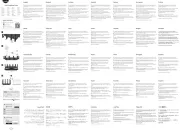
8 August 2025

8 August 2025
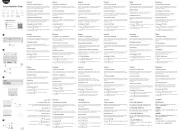
8 August 2025
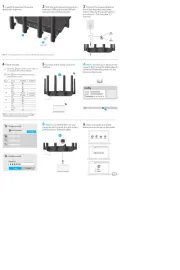
8 August 2025
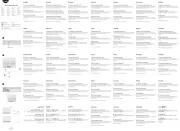
8 August 2025
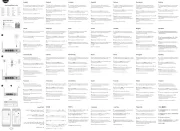
8 August 2025
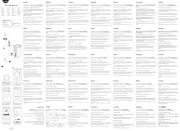
8 August 2025
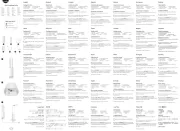
8 August 2025

8 August 2025
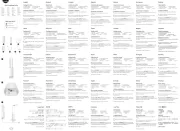
8 August 2025
Bedienungsanleitung Router
- Lancom
- Multitech
- Keenetic
- Netis
- Einhell
- Black Box
- Ruckus Wireless
- Amped Wireless
- Kramer
- Asrock
- Hama
- Gigabyte
- Tele 2
- Tenda
- TP-Link
Neueste Bedienungsanleitung für -Kategorien-
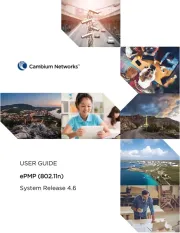
8 August 2025
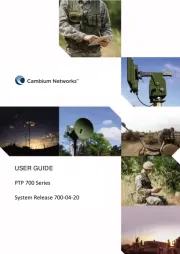
8 August 2025

7 August 2025

4 August 2025

4 August 2025
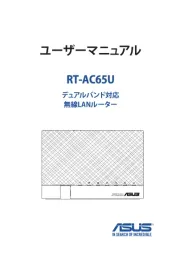
4 August 2025

4 August 2025
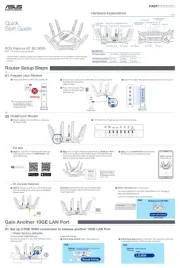
4 August 2025
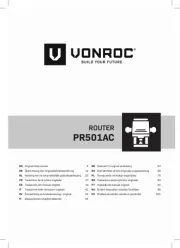
4 August 2025
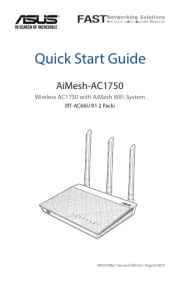
4 August 2025